1、新建曲线调整图层在红通道加红色
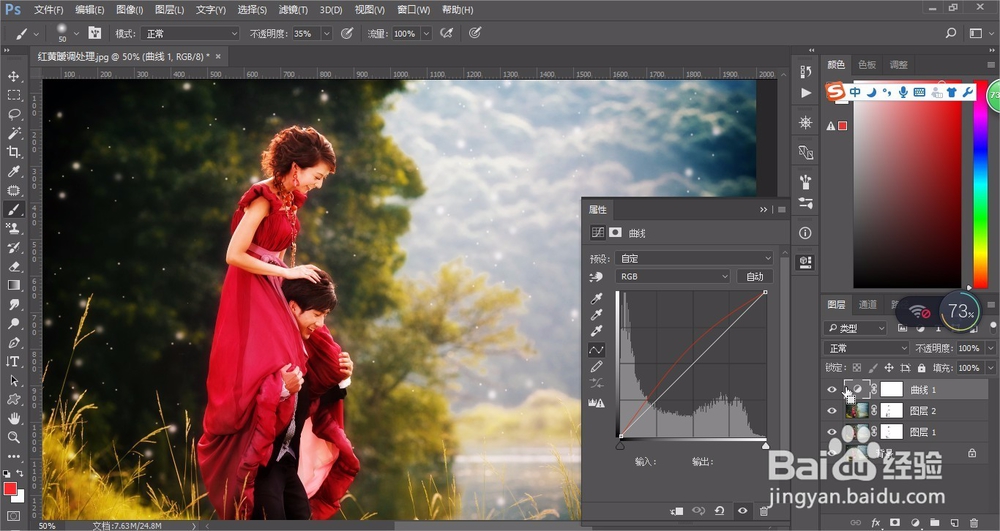
2、在蓝通道加较多的黄色
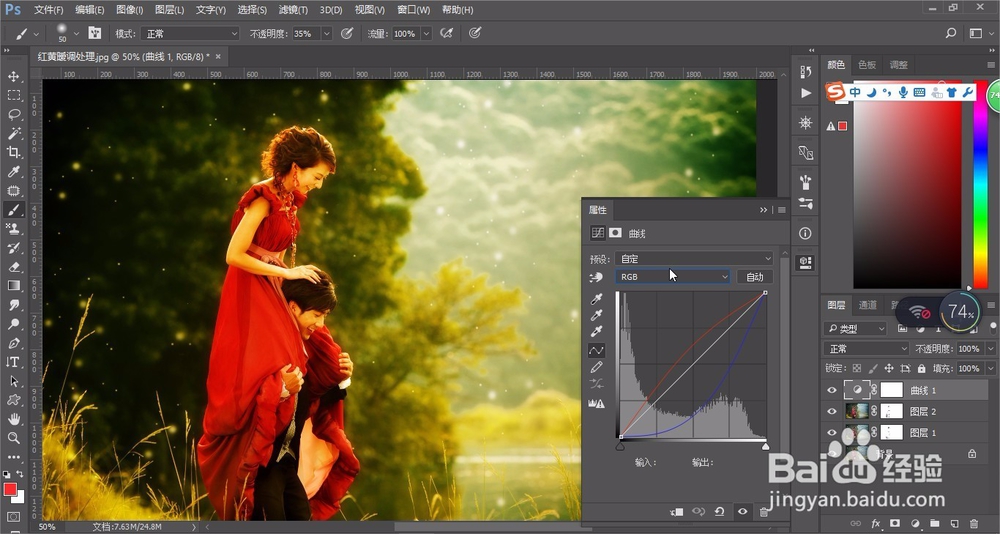
3、新建色阶数值如图

4、新建图层按Ctrl+Shift+Alt+E盖印

5、模糊菜单→高斯模糊值为23.2%

6、增加蒙版,渐变工具黑+透径向渐变在人物身上拉一下

7、再盖印图像混合为柔光+蒙版擦头发和暗部使图片更有层次感Thanks!

时间:2024-10-27 12:58:00
1、新建曲线调整图层在红通道加红色
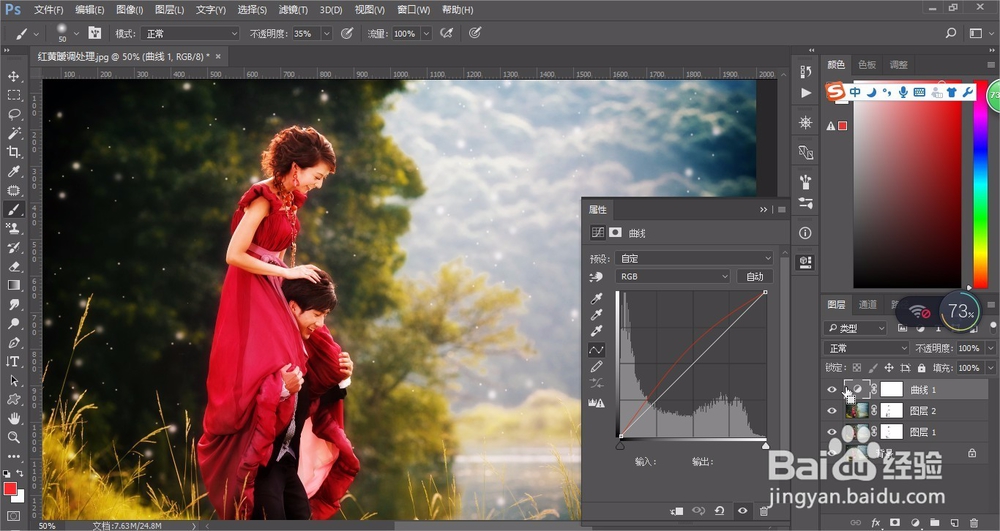
2、在蓝通道加较多的黄色
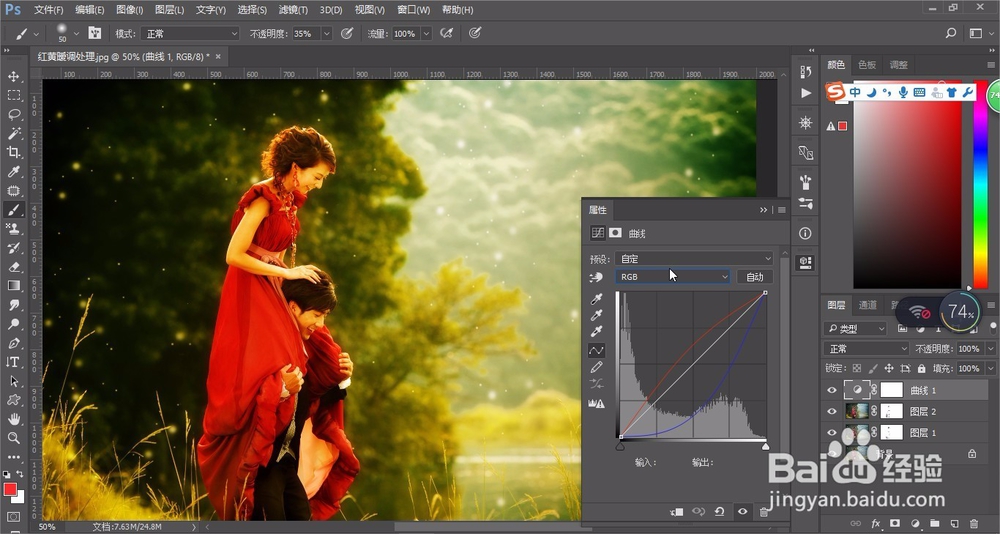
3、新建色阶数值如图

4、新建图层按Ctrl+Shift+Alt+E盖印

5、模糊菜单→高斯模糊值为23.2%

6、增加蒙版,渐变工具黑+透径向渐变在人物身上拉一下

7、再盖印图像混合为柔光+蒙版擦头发和暗部使图片更有层次感Thanks!

